Menyejajarkan Kepala Cetak
Jika garis lurus yang tercetak tidak sejajar atau hasil cetak tidak memuaskan, atur posisi kepala cetak.
 Catatan
Catatan
-
Jika level sisa tinta tinggal sedikit, lembar penjajaran kepala cetak tidak akan dicetak dengan benar.
Ganti kotak tinta yang tintanya hampir habis.
Anda harus mempersiapkan: selembar kertas biasa berukuran A4 atau Letter (termasuk kertas daur ulang)*
* Pastikan untuk menggunakan kertas yang putih dan bersih di kedua sisinya.
-
Pastikan bahwa daya telah dinyalakan.
-
Muatkan selembar kertas biasa ukuran A4 atau Letter ke dalam kotak kertas.
Setelah mendorong kembali kotak kertas, layar pendaftaran informasi kertas ditampilkan pada LCD. Pilih A4 atau Letter untuk Uk. hlmn(Page size) dan Kertas Biasa(Plain paper) untuk Tipe(Type), kemudian tekan tombol OK.
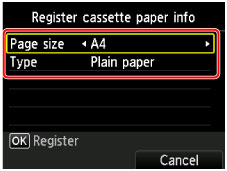
Jika pesan ditampilkan pada layar, ikuti arahan dalam pesan untuk menyelesaikan pendaftaran.
-
Buka tatakan keluaran kertas secara perlahan.
-
Cetak lembar penjajaran kepala cetak.
-
Pilih
 Pengesetn(Setup) pada layar BERANDA(HOME).
Pengesetn(Setup) pada layar BERANDA(HOME).Layar menu pengesetan akan muncul.
-
Pilih
 Perawatan(Maintenance), kemudian tekan tombol OK.
Perawatan(Maintenance), kemudian tekan tombol OK.Layar Perawatan(Maintenance) akan muncul.
-
Pilih Penjajaran kepala cetak otomatis(Auto head alignment), kemudian tekan tombol OK.
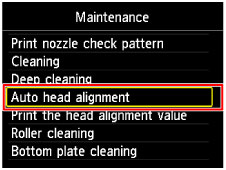
Layar konfirmasi akan muncul.
-
Pilih Ya(Yes), kemudian tekan tombol OK.
Lembar penjajaran kepala cetak akan dicetak.
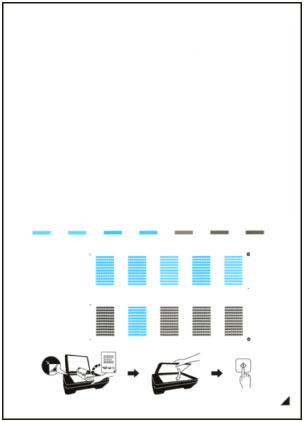
 Penting
Penting- Jangan menyentuh bagian apa pun yang dicetak pada lembar penjajaran kepala cetak. Jika lembaran ternoda atau lecek, kertas mungkin tidak dapat dipindai dengan benar.
-
Ketika pesan "Apakah pola dicetak dengan benar?(Did the patterns print correctly?)" muncul, pastikan bahwa pola telah dicetak dengan benar, pilih Ya(Yes), kemudian tekan tombol OK.
-
-
Pindai lembar penjajaran kepala cetak untuk mengatur posisi kepala cetak.
-
Pastikan pesan, kemudian muatkan lembar penjajaran kepala cetak pada kaca platen.
Muatkan lembar penjajaran kepala cetak DENGAN SISI YANG DICETAK MENGHADAP KE BAWAH dan sejajarkan tanda
 pada sudut kanan bawah lembaran dengan tanda penjajaran
pada sudut kanan bawah lembaran dengan tanda penjajaran  .
.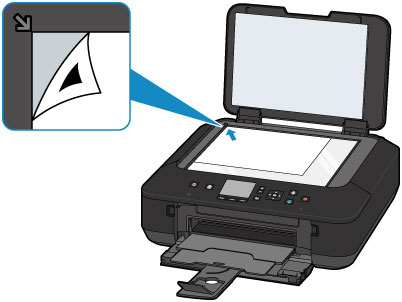
-
Tutup penutup dokumen secara perlahan, kemudian tekan tombol OK.
Mesin memulai pemindaian lembar penjajaran kepala cetak, dan posisi kepala cetak akan diatur secara otomatis.
 Penting
Penting- Jangan membuka penutup dokumen atau menggeser lembar penjajaran kepala cetak pada kaca platen sampai pengaturan posisi kepala cetak selesai.
-
Jika pesan kesalahan muncul di LCD, tekan tombol OK untuk melepaskan kesalahan, kemudian ambil langkah yang tepat.
-
Ketika pesan penyelesaian muncul, tekan tombol OK.
Keluarkan lembar penjajaran kepala cetak pada kaca platen.
-
 Catatan
Catatan
-
Jika hasil cetakan masih tidak memuaskan setelah mengatur posisi kepala cetak seperti yang dijelaskan di atas, atur posisi kepala cetak secara manual dari komputer.
- Untuk mencetak dan memeriksa nilai setelan posisi kepala cetak saat ini, pilih Ctk nilai penjajaran kepala cetak(Print the head alignment value) pada layar Perawatan(Maintenance).

